3 Metode Untuk Mengatur Ulang Aplikasi Pengaturan Di Windows 10
Aplikasi Pengaturan dirancang untuk menggantikan Panel Kontrol klasik di Windows 10. Kecuali untuk beberapa pengaturan lanjutan, seperti pengaturan rencana daya lanjutan, sebagian besar opsi sekarang tersedia di Pengaturan.
Terkadang, bagaimanapun, aplikasi Pengaturan mungkin gagal untuk membuka atau menutup segera setelah dimulai. Jika aplikasi Pengaturan mogok atau tidak terbuka, Anda dapat mengatur ulang atau mendaftarkan ulang.
Daftar isi
Metode 1. Setel Ulang Aplikasi Pengaturan Di Menu Mulai
Step 1: Open the Start menu dan klik kanan Settings ikon roda gigi.
Langkah 2: Klik Lagi dan pilih Pengaturan aplikasi option.
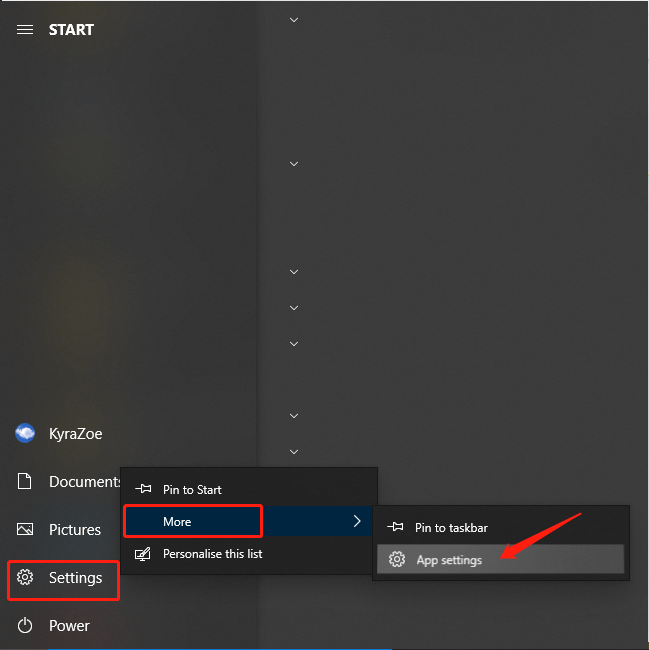
Step 3: Click the Mengatur ulang tombol di Settings jendela.
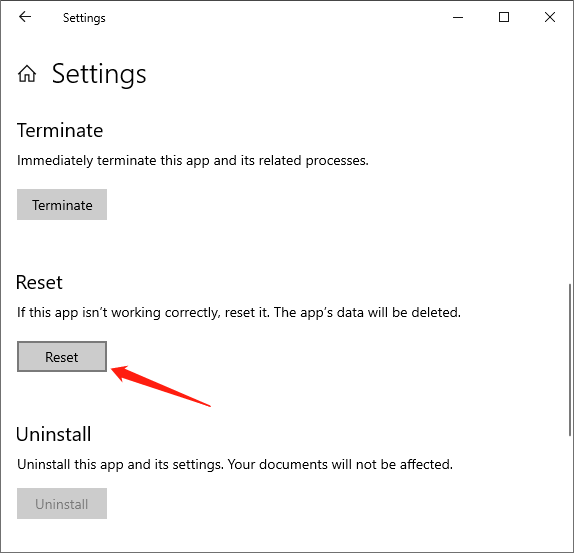
Langkah 4: Klik Mengatur ulang tombol ketika jendela konfirmasi muncul.
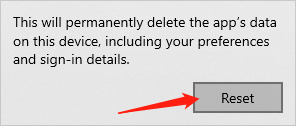
Ketika reset selesai, jendela aplikasi Pengaturan akan menutup secara otomatis. Anda sekarang dapat memulai ulang aplikasi Pengaturan.
Metode 2. Atur Ulang Pengaturan Melalui Command Prompt
Langkah 1: Ketik Command Prompt in the start Pencarian lapangan untuk meluncurkannya.
Langkah 2: Ketik perintah berikut di Prompt Perintah and press Enter.
PowerShell -ExecutionPolicy Unrestricted -Command “& {$manifest = (Get-AppxPackage *immersivecontrolpanel*).InstallLocation + '\AppxManifest.xml' ; Add-AppxPackage -DisableDevelopmentMode -Daftar $manifest}”
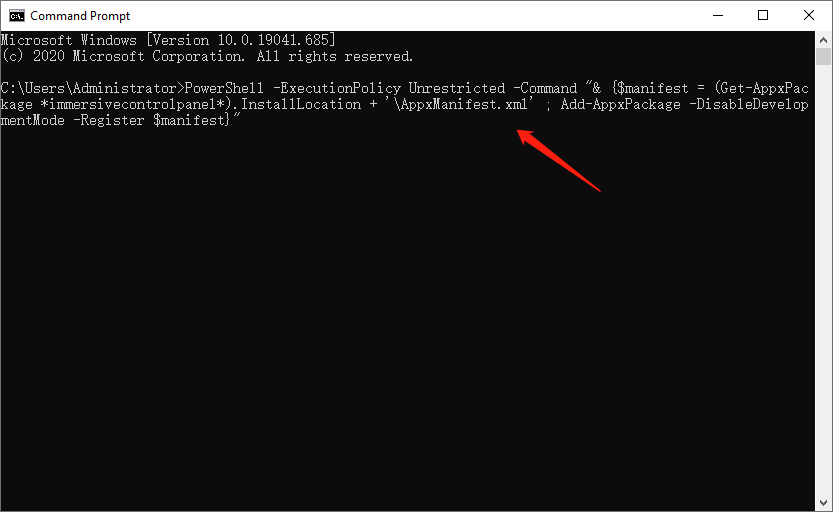
Langkah 3: Setelah selesai, Anda dapat menutup Command Prompt dan mulai ulang aplikasi Pengaturan.
Metode 3. Atur Ulang Pengaturan Menggunakan PowerShell
Langkah 1: Ketik PowerShell in the Pencarian lapangan untuk memulainya.
Langkah 2: Ketik perintah di bawah ini di PowerShell and press Enter.
Dapatkan-AppxPackage *windows.immersivecontrolpanel* | Setel Ulang-AppxPackage
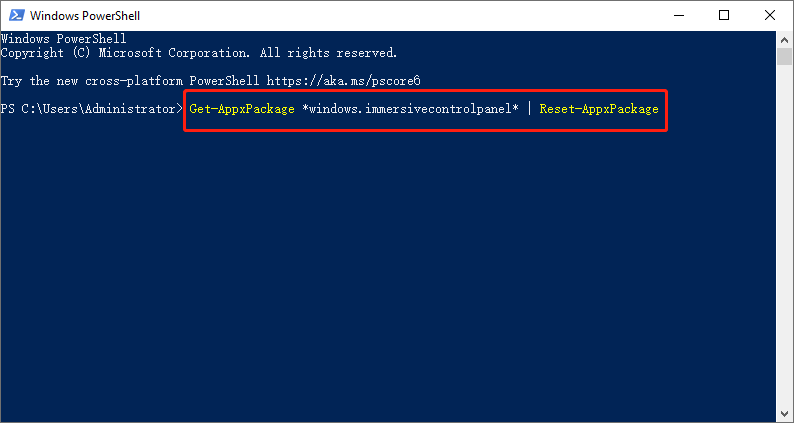
Langkah 3: Tutup PowerShell setelah selesai. Kemudian Anda dapat meluncurkan kembali aplikasi Pengaturan untuk melihat apakah itu berfungsi dengan baik.
Di atas menawarkan 3 metode praktis bagi Anda untuk mengatur ulang aplikasi Pengaturan ketika macet atau tidak berfungsi dengan benar. Jangan ragu untuk mencobanya jika Anda mengalami masalah seperti itu.
Artikel Sebelumnya
Nonaktifkan Atau Aktifkan Pengaturan Dan Panel Kontrol Di Windows 10 Ringkasan: Jika aplikasi Pengaturan Windows 10 tidak berfungsi dengan benar, ada cara efektif untuk memperbaiki masalah ini. Microsoft mengizinkan...Artikel Berikutnya
Semua Cara yang Tersedia Untuk Membuka Pengaturan Di Windows 10 Ringkasan: Jika aplikasi Pengaturan Windows 10 tidak berfungsi dengan benar, ada cara efektif untuk memperbaiki masalah ini. Microsoft mengizinkan...
Tentang Pemulihan Data Bitwar
3 Langkah untuk mendapatkan kembali 500+ jenis dokumen, foto, video, audio, file arsip yang dihapus, diformat atau hilang dari berbagai skenario kehilangan data.
Pelajari Lebih Lanjut
